Pokud se na vašem PC zobrazuje chyba „d3dx9_43.dll chybí“, jedná se o problém. Tato chyba se obvykle objeví po spuštění aplikace, která ke spuštění vyžaduje DirectX. DirectX je nezbytný pro hraní her v systému Windows, takže pokud hru nelze spustit a zobrazí se vám tato chyba, budete muset problém vyřešit.
Naštěstí existuje několik způsobů, jak můžete rychle opravit Windows obnovit funkčnost DirectX a opravit chybu „d3dx9_43.dll chybí“ podle následujících kroků.
Zkontrolujte verzi rozhraní DirectX
Chyba „d3dx9_43.dll chybí“ může být známkou toho, že v počítači nemáte nainstalovanou verzi rozhraní DirectX, kterou vaše hra vyžaduje, aby fungovala. Zatímco instalace hry přímo nebo pomocí služby doručení her, jako je Parní, by měla vést k instalaci všech potřebných balíčků, to není případ DirectX ve Windows 10.
Dřívější verze systému Windows obsahovaly DirectX samostatně, ale ve Windows 10 je DirectX základní součástí. To však nutně neznamená, že je nainstalována nejnovější verze DirectX. Například DirectX 12 Ultimate bylo vydáno v listopadu 2020, zatímco počítače s Windows 10 před tímto datem mohou používat DirectX 11 nebo 12.
Aktuálně nainstalovanou verzi rozhraní DirectX v počítači můžete zkontrolovat kliknutím pravým tlačítkem na nabídku Start a výběrem možnosti Spustit . V dialogovém okně Spustit zadejte dxdiag a poté na klávesnici stiskněte tlačítko OK nebo Enter .
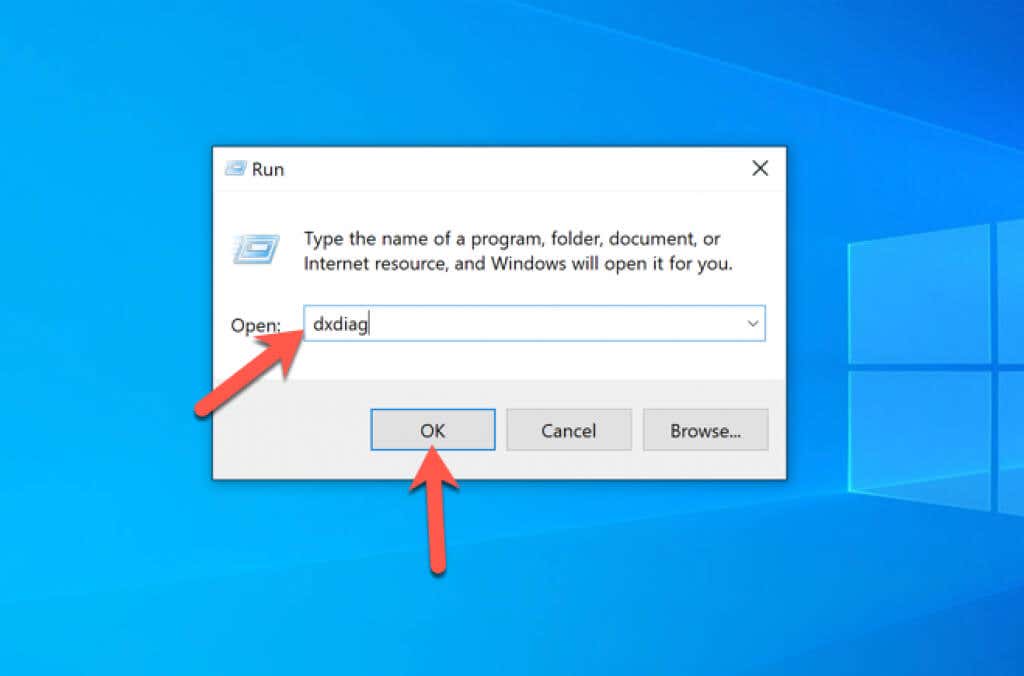
Dxdiag neboli Diagnostický nástroj DirectX vám umožňuje zobrazit informace o vaší instalaci DirectX. Chcete-li potvrdit nainstalovanou verzi, vyberte kartu Systém a přečtěte si informace uvedené v části Verze DirectX .
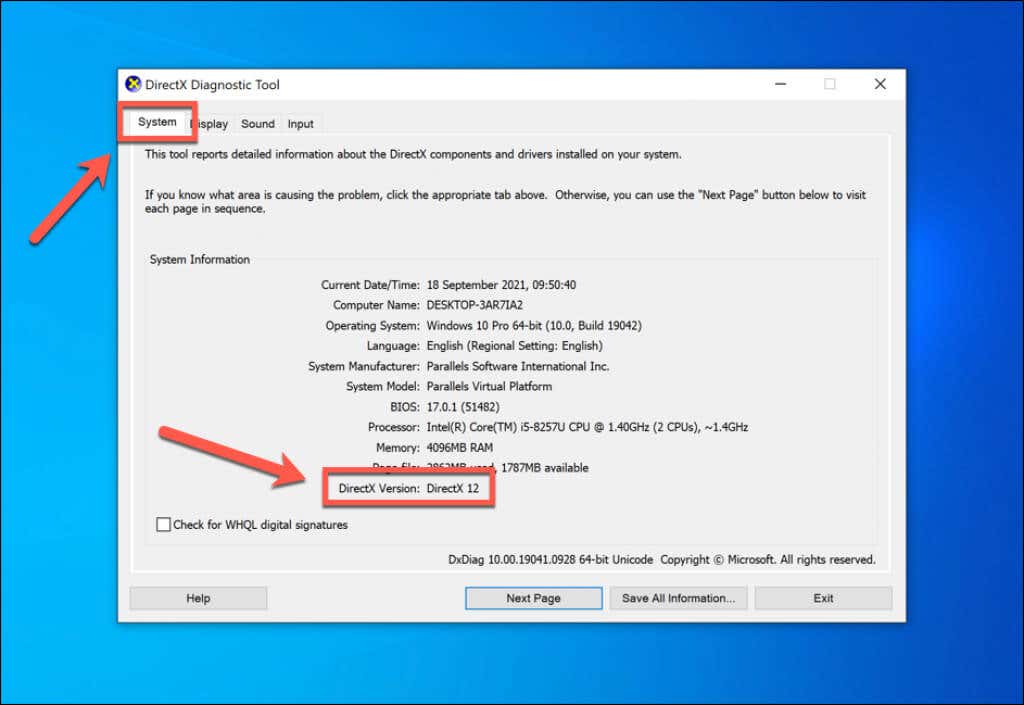
Pokud máte například nainstalované rozhraní DirectX 11, ale vaše hra vyžaduje rozhraní DirectX 12, může se zobrazit tato chyba nebo podobné chyby, jako je BSOD dxgmms2.sys. Může k tomu také dojít u starších her, které vyžadují starší verze rozhraní DirectX (jako je Direct X 9, 10 atd.), které systém Windows 10 již nemusí přímo podporovat.
Chcete-li aktualizovat rozhraní DirectX a nainstalovat nejnovější verzi, budete muset použít službu Windows Update. Chcete-li nainstalovat starší soubory DirectX pro starší hry, můžete pomocí DirectX End-User Runtime Installer opravit případné problémy..
Pokud jsou vaše soubory DirectX poškozeny (a Windows Update nemůže problém opravit), možná budete muset k vyřešení problému použít nástroje pro opravu systému, jako je SFC a DISM.
Zkontrolujte službu Windows Update
S vydáním systému Windows 10 je nyní DirectX základní součástí systému Windows, takže byste jej neměli muset instalovat ručně, abyste mohli hrát hry. S novými aktualizacemi a vydáními DirectX však může být váš počítač zastaralý. Nejnovější hry vyžadují nejnovější verze rozhraní DirectX. Pokud jej nelze spustit, zkontrolujte nejprve aktualizace Windows Update.
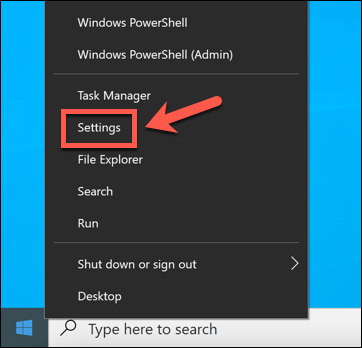
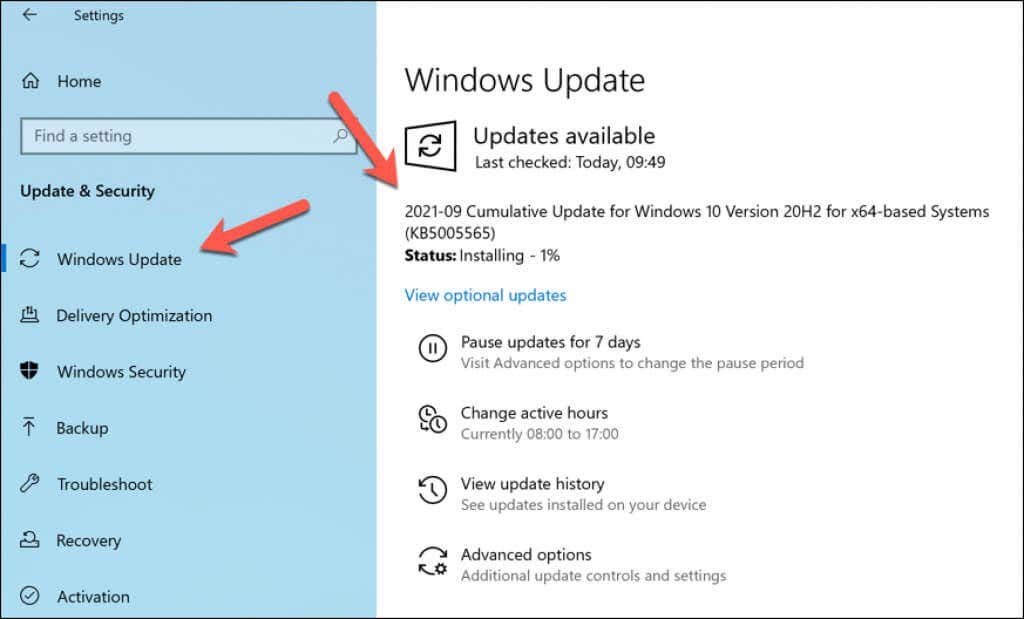
Pokud jsou nalezeny nějaké aktualizace, systém Windows je začne automaticky stahovat a instalovat. Nechte tento proces dokončit a před dalším pokusem o hru nebo aplikaci restartujte počítač, abyste dokončili všechny změny.
Pokud narazíte na Problémy se službou Windows Update, možná budete muset provést další kroky k vynutit úspěšnou aktualizaci systému Windows.
Instalace starších souborů DirectX
Pokud jste fanouškem retro hraní, možná budete chtít spouštět hry, které používají starší verze rozhraní DirectX. Zatímco Windows je nyní předbalen s rozhraním DirectX, starší verze rozhraní DirectX a souvisejících rozhraní API (jako je Direct3D) mohou vyžadovat samostatnou instalaci.
Pokud na vašem počítači se systémem Windows nelze spouštět starší 3D hry, možná budete muset stáhnout a spustit DirectX End-User Web Installer a nainstalovat potřebné starší soubory. Obsahuje předem zabalené knihovny pro starší rozhraní API DirectX, které po instalaci mohou umožnit spuštění starších her na vašem PC.
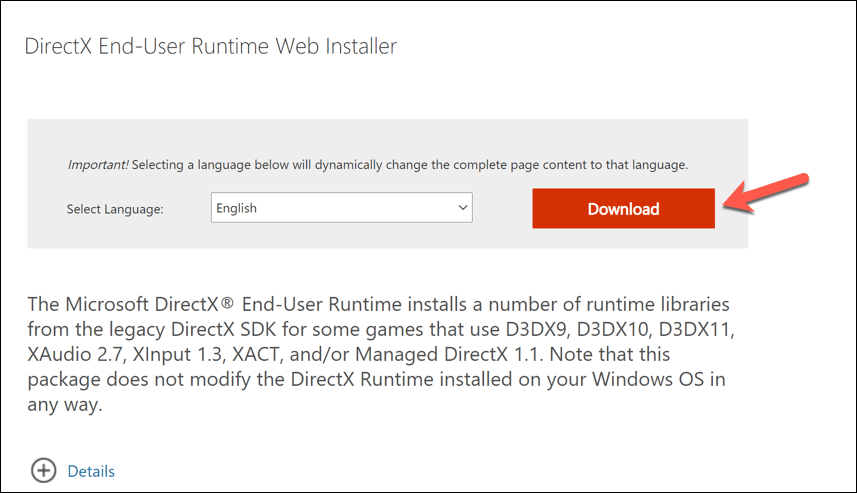
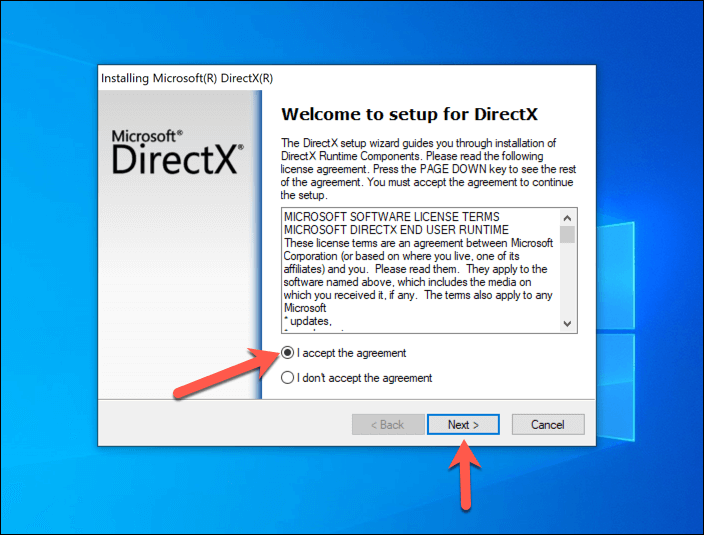
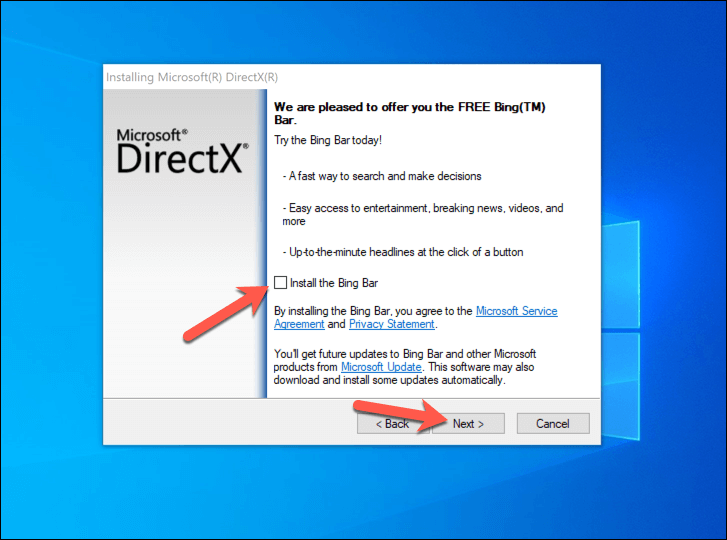
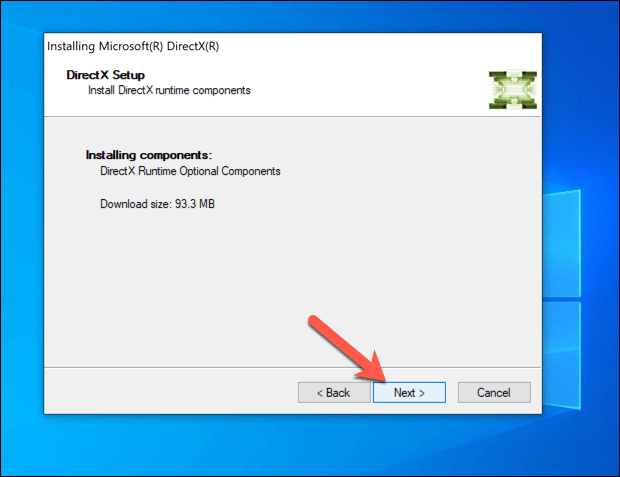
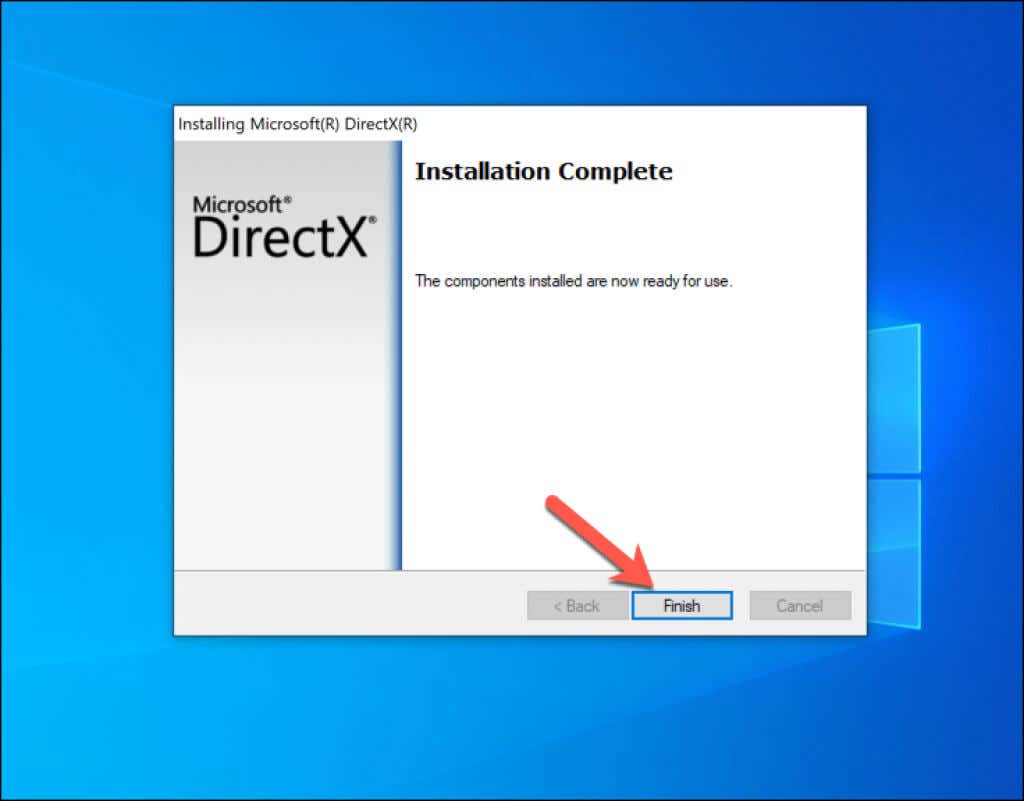
Oprava systémových souborů Windows
Pokud služba Windows Update (nebo starší instalační program DirectX) nemůže opravit chybu „chybí d3dx9_43.dll“, ukazuje to přímo na problém s instalací systému Windows. Vzhledem k tomu, že rozhraní DirectX je předinstalováno ve Windows, budete se muset pokusit opravit systémové soubory, abyste nahradili chybějící nebo poškozené soubory DirectX.
Nejlepší způsob, jak toho dosáhnout, je použít nástroje DISM a SFC pomocí Windows PowerShell. DISM zkontroluje integritu vaší offline bitové kopie systému Windows, kterou SFC použije k obnovení vašeho počítače, což vám umožní identifikovat všechny chybějící soubory.
SFC mezitím zkontroluje chyby ve vašich systémových souborech a opraví je pomocí tohoto obrazu systému. Společné spuštění těchto dvou nástrojů zajistí, že vaše instalace Windows bude fungovat správně a nebudou chybět žádné soubory.
Jak spustit DISM a SFC v systému Windows
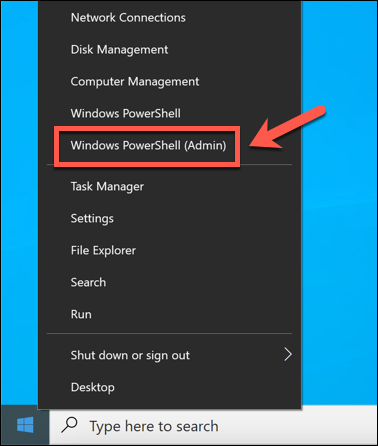
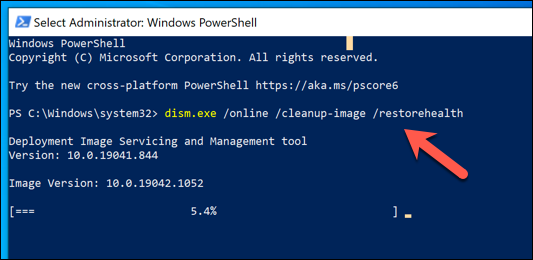
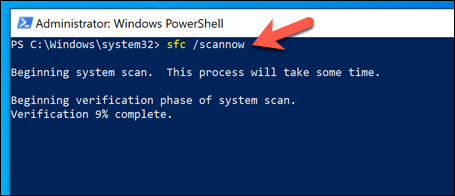
Po dokončení nástrojů DISM a SFC zavřete PowerShell a restartujte počítač. Po restartování zkontrolujte, zda vaše instalace DirectX funguje správně, spuštěním hry nebo aplikace, která původně způsobila chybu „d3dx9_43.dll missing“..
Pokud to nefunguje, možná budete muset zvážit drastičtější pokusy o opravu, například obnovení počítače pomocí nástroje Obnovení systému nebo do vymazání a přeinstalace systému Windows. Nová instalace se může zdát drastická, ale pokud vše ostatní selže, může to být vaše jediná možnost.
Obnovit d3dx9_43.Dll ručně
Jeden chybějící soubor stačí k vytvoření problémů s hrami podporujícími DirectX. Pokud vám chybí soubor d3dx9_43.dll (z jakéhokoli důvodu), možná budete moci obnovit hru ručně zkopírováním chybějícího souboru z jiného počítače se systémem Windows 10. Může to být další počítač, který vlastníte, nebo pokud možno od přítele nebo člena rodiny.
Je však důležité nestahovat soubory DLL z online zdrojů, jako jsou webové stránky a fóra, ani z jiných zdrojů, kterým nedůvěřujete. Tyto soubory mohou být zabaleny s malwarem, takže pokud jste se pokusili použít soubory DLL, které jste si stáhli nebo obdrželi z neznámých zdrojů, možná budete chtít nejprve zkontrolujte přítomnost malwaru.
Soubor d3dx9_43.dll se obvykle nachází v adresáři C:\Windows\System32\ . Pokud máte soubor d3dx9_43.dll odjinud, přesuňte soubor do počítače a zkopírujte jej do tohoto adresáře.
Jakmile soubor přesunete do tohoto umístění, restartujte počítač a pokuste se spustit software nebo hru, která vyžaduje rozhraní DirectX. Pokud se jedná o jediný chybějící soubor, aplikace by se měla spustit. Pokud však jiné soubory chybí nebo jsou poškozené, možná budete muset zvážit alternativní způsoby, jak problém vyřešit.
Údržba systému Windows 10
Chybová zpráva „d3dx9_43.dll chybí“ není tak drastická, jak se zdá. Pokud udržujete systém Windows aktualizovaný a nainstalujete starší soubory DirectX pomocí webového instalačního programu pro koncového uživatele rozhraní DirectX, měli byste být schopni opravit DirectX a začít hrát.
Dalším krokem je najít hry, které budete chtít hrát. Pokud nemáte herní backlog, kterým byste se mohli prosadit, možná budete chtít vyzkoušet herní obchod, jako je Steam, a najít nové hry, nebo zkusit Steam alternativa jako Epic Games nebo GOG.com.
.